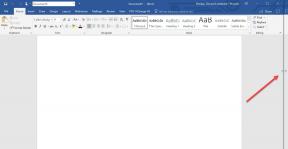Nejlepší 3 způsoby, jak odstranit staré soubory Windows Update ze systému Windows 10 a Windows 11
Různé / / June 27, 2022
Aktualizace systému Windows přinášejí nové funkce, vylepšení zabezpečení a opravy chyb pro váš počítač. Tyto aktualizace však zanechávají staré instalační soubory, které mohou zabírat značné množství úložného prostoru na vašem PC. Poté, co víte, jak se zbavit starých aktualizačních souborů systému Windows, můžete získat zpět nějaké místo v úložišti.

Windows 10 a Windows 11 mají vyhrazené složky pro ukládání aktualizací, které se nepodařilo nainstalovat. Dokud aktualizace nenainstalujete, bude v úložišti vašeho počítače ležet obrovská spousta souborů. Naštěstí existuje několik různých způsobů, jak odstranit staré aktualizační soubory systému Windows. O tato řešení se podělíme, abychom vám pomohli získat více úložného prostoru na primárním pevném disku nebo oddílu. Takže, bez dalších řečí, pojďme na to.
Proč a kdy byste měli odstranit staré soubory Windows Update
Jednou z nejvýznamnějších výhod odstranění starých souborů Windows Update je to, že uvolní úložný prostor. Zejména pokud používáte malý SSD, smazáním starých aktualizačních souborů se na vašem disku uvolní několik GB.

Po instalaci aktualizace systému Windows byste však tyto soubory nikdy neměli odstraňovat, protože tím odstraníte možnost přesunu zpět k předchozí verzi. Proto je nejlepší smazat staré aktualizační soubory systému Windows pouze v případě, že váš počítač funguje bez selhání a nemáte v úmyslu přejít zpět na předchozí verzi.
S tím mimo, podívejme se na tři jednoduché způsoby, jak odstranit staré aktualizační soubory systému Windows z počítače. I když jsme k pořízení snímků obrazovky pro tento článek použili počítač se systémem Windows 11, všechny tyto metody můžete použít i na Windows 10.
1. Odstraňte staré soubory Windows Update pomocí aplikace Nastavení
Sekce Úložiště v aplikaci Nastavení poskytuje podrobný rozpis všech dočasné soubory na vašem PC, včetně starých aktualizačních souborů systému Windows. Zde je návod, jak k němu získat přístup a odstranit staré kopie aktualizací systému Windows.
Krok 1: Klepněte pravým tlačítkem myši na ikonu nabídky Start a ze seznamu vyberte Nastavení. Případně můžete stisknutím klávesy Windows + I rychle spustit aplikaci Nastavení.

Krok 2: Na kartě Systém přejděte na Úložiště v pravém podokně.

Krok 3: Klikněte na Dočasné soubory.

Krok 4: Zaškrtněte políčka „Vyčištění Windows Update“ a „Soubory optimalizace doručení“. Zrušte zaškrtnutí všeho ostatního.

Krok 5: Po výběru klikněte na tlačítko „Odebrat soubory“ v horní části. Když se zobrazí výzva, klepněte na PokračovatFf.

Počkejte, až Windows odstraní vybrané soubory a uvolní úložný prostor.
2. Odstraňte staré soubory Windows Update pomocí nástroje Vyčištění disku
Vyčištění disku je praktický nástroj Windows, který vám umožní uvolnit cenný úložný prostor na vašem PC odstraněním nepotřebných souborů. Můžete jej také použít k odstranění starých aktualizačních souborů systému Windows. Zde je návod, jak na to.
Krok 1: Klikněte na ikonu Hledat na hlavním panelu, zadejte vyčištění diskua vyberte Spustit jako správce.
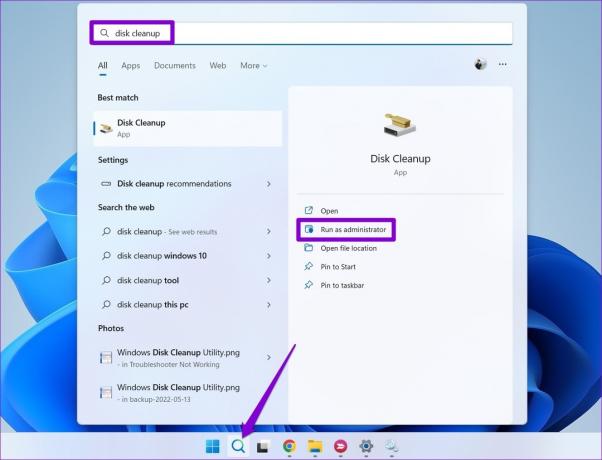
Krok 2: Pomocí rozevírací nabídky vyberte primární disk a klikněte na OK.

Krok 3: Zaškrtněte políčka „Vyčištění Windows Update“ a „Doručování souborů optimalizace“. Poté klikněte na OK.

Krok 4: Potvrďte volbu Odstranit soubory.

3. Odstraňte staré soubory Windows Update ze složky SoftwareDistribution
Windows ukládá všechny stažené aktualizační soubory ve složce SoftwareDistribution. Někdy se tyto stažené soubory existující při stahování Windows Update zaseknou nebo se nepodaří stáhnout úplně. Poté, co systém Windows nainstaluje tyto aktualizace, můžete odstranit soubory ze složky SoftwareDistribution, abyste uvolnili úložný prostor. Chcete-li tak učinit, musíte nejprve zastavit službu Windows Update podle následujících kroků.
Krok 1: Stisknutím klávesy Windows + S otevřete nabídku vyhledávání. Typ služby v poli a vyberte první výsledek, který se zobrazí.

Krok 2: V okně Služby najdete všechny služby uspořádané v abecedním pořadí. Přejděte dolů a vyhledejte službu Windows Update, klikněte na ni pravým tlačítkem a vyberte Zastavit.

Po zastavení služby Windows Update můžete pomocí následujících kroků odstranit staré soubory aktualizace systému Windows ze složky SoftwareDistribution.
Krok 1: Klepněte pravým tlačítkem myši na nabídku Start a z výsledné nabídky vyberte příkaz Spustit.

Krok 2: Typ C:\Windows\SoftwareDistribution v poli Otevřít a stiskněte klávesu Enter.

Krok 3: Vyberte všechny soubory ve složce SoftwareDistribution a kliknutím na ikonu koše v horní části je odstraňte.

Po odstranění složky znovu otevřete okno Služby (zkontrolujte výše uvedené kroky) a spusťte službu Windows Update.

Uvolněte úložný prostor ve Windows
Odstranění starých aktualizačních souborů systému Windows je úhledný způsob, jak uvolnit úložný prostor, aniž by došlo k ohrožení vašich osobních údajů. Navíc je to naprosto bezpečné. K odstranění starých aktualizačních souborů systému Windows pomocí několika kliknutí můžete použít kteroukoli z výše uvedených metod.
Stále málo úložného prostoru? Naučte se, jak povolit a používat Funkce Storage Sense nakonfigurovat systém Windows tak, aby automaticky odstraňoval nežádoucí soubory.
Naposledy aktualizováno 27. června 2022
Výše uvedený článek může obsahovat přidružené odkazy, které pomáhají podporovat Guiding Tech. Nemá to však vliv na naši redakční integritu. Obsah zůstává nezaujatý a autentický.

Napsáno
Pankil je povoláním stavební inženýr, který svou cestu spisovatele začal na EOTO.tech. Nedávno nastoupil do Guiding Tech jako spisovatel na volné noze, aby pokryl návody, vysvětlivky, nákupní průvodce, tipy a triky pro Android, iOS, Windows a web.